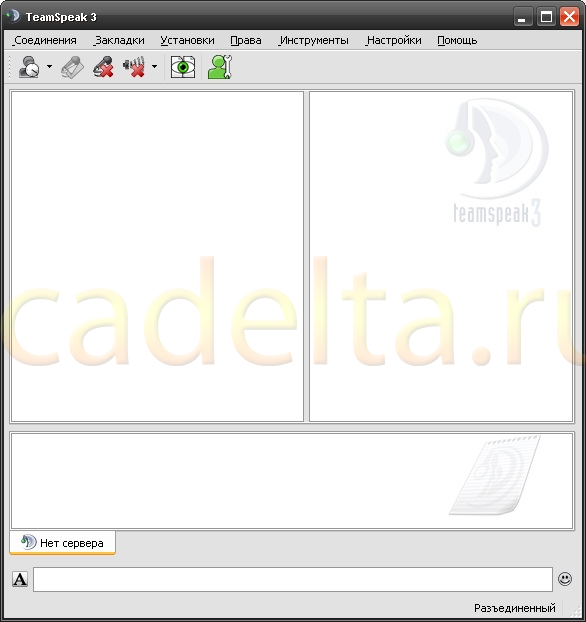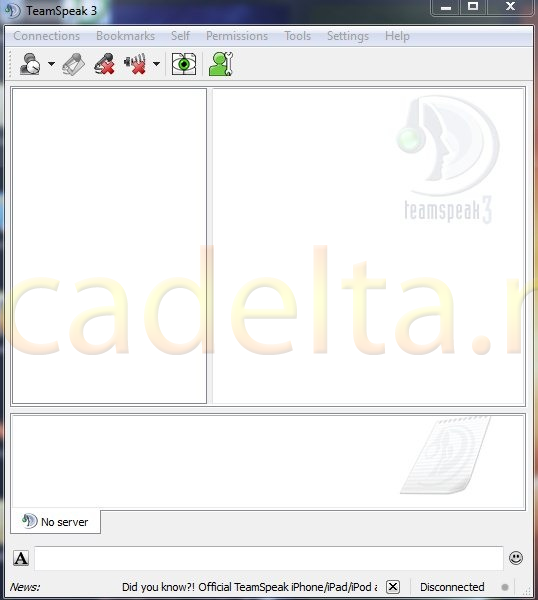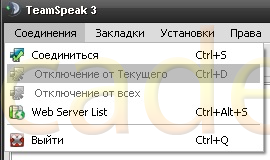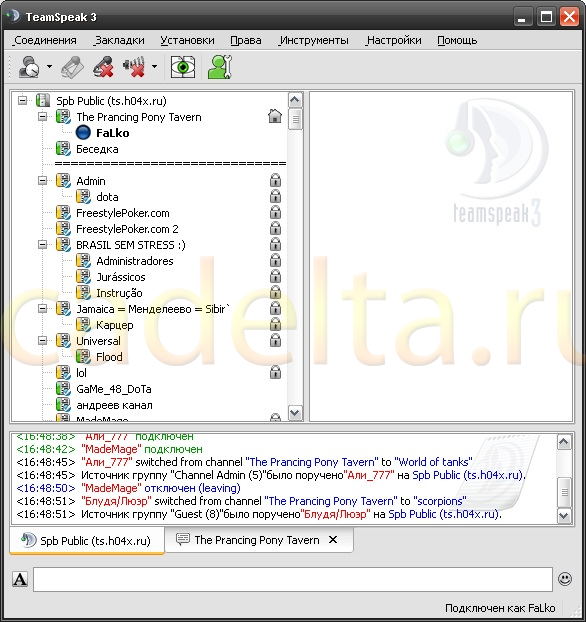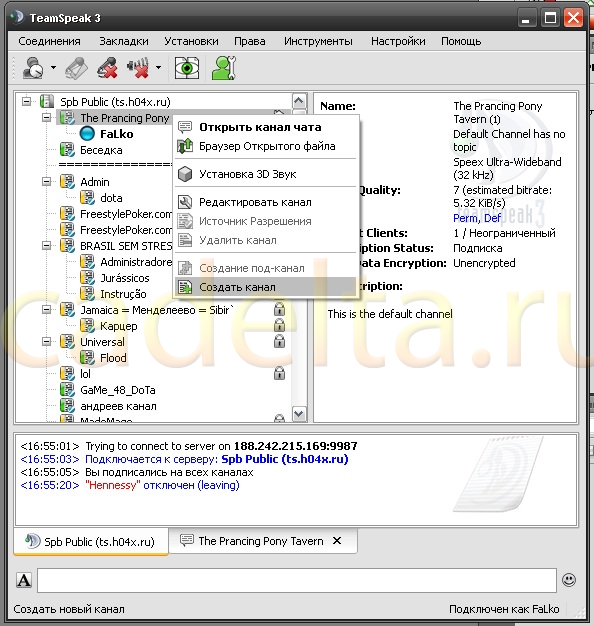У цій статті автор FaLko16 розповідає про програму для організації голосового чату TeamSpeak 3.
TeamSpeak 3 – це комп’ютерна програма, призначена для голосового спілкування користувачів за допомогою інтернету за допомогою технології VoIP. Основною відмінністю від телефону є практично необмежена кількість користувачів, які розмовляють одночасно. Програми даного типу, перш за все, призначені для геймерів, але можуть бути використані скрізь, де необхідна голосовий зв’язок між великою групою людей. Програмний продукт абсолютно безкоштовний. Завантажити його можна з офіційного сайту. При установці TeamSpeak 3 не повинно виникнути жодних проблем, так як установка проста. Тепер до справи.
Встановивши програму, заходимо в неї через ярлик з робочого столу або через меню Пуск.
Перед нами з’явиться головне вікно TeamSpeak 3, яке виглядає ось так:
На скріншоті ми бачимо російську версію програми. Якщо ви завантажили англійську, то вікно буде виглядати так:
Для того, щоб почати голосове спілкування, нам потрібно зайти на будь-який сервер. Для цього натискаємо на напис «З’єднання» в російській версії або ж «Connections» в англійській.
Перед нами з’являється випадаючий список:
Тут нам потрібно клікнути лівою кнопкою миші на першу напис (у російській версії програми — «З’єднатися»). Перед нами з’явиться таке невелике віконце, в яке потрібно ввести адресу сервера, на якому власне ми вже і будемо спілкуватися. Розглянемо це вікно детальніше:
У цьому віконці є 4 рядка введення і 4 кнопки під ними.
- Перший рядок введення називається «Адреса» до неї потрібно ввести IP адресу сервера, до якого ми збираємося підключитися. На скріншоті ми вже спостерігаємо адреса 188.242.215.169. Таких IP адрес TeamSpeak3 безліч, їх можна знайти в інтернеті.
- Далі знаходиться рядок під назвою «Порт — це порт введеного нами раніше IP-адреси. За замовчуванням зазвичай коштує порт 9987, який ми бачимо на скріншоті, але бувають і інші.
- Потім йде рядок під назвою «Нік». Сюди ми вже, відповідно, вводимо свій нік (логін), під яким хочемо спілкуватися в TeamSpeak 3.
- Останній рядок — «Пароль сервера». Зазвичай вона залишається порожньою, але іноді на сервері, на який вам треба зайти, стоїть пароль. Якщо він вам відомий, то слід ввести його в цей рядок і зайти на сервер.
Тепер розглянемо написи під кнопками, їх у нас 4:
- Кнопка «Детальніше» зазвичай рідко використовується. Але при бажанні їй можна скористатися. Потрібна вона для того, що б виставити докладні настройки (назва каналу і пароль).
- Кнопка «З’єднатися» потрібна для того, щоб підключитися до сервера. Після того, як введені IP адреса і нік, натискаємо на кнопку і потрапляємо на сервер.
- Кнопка «В новому» потрібна для того, щоб відкрити сервер в новій вкладці. В TeamSpeak 3 можна одночасно сидіти на кількох серверах, але при цьому спілкуватися можна тільки на одному з них.
- І остання кнопка «Відміна» потрібна для того, щоб скасувати підключення і повернутися назад в головне вікно програми.
Після того, як ми ввели потрібний IP адреса і нік, натискаємо на кнопку «З’єднатися» і потрапляємо на сервер:
У порожньому до цього вікні ліворуч з’явилося вікно сервера. Ви бачите Нік FaLko, виділений чорним кольором, під яким автор зайшов на сервер. Інші написи, які ви бачите у вікні – це так звані канали. Перейти на будь-який з них можна шляхом натискання на назву каналу подвійним клацанням лівої кнопки миші. Після цього ви потрапите на обраний вами канал, на якому будете перебувати одні або з ким-небудь із співрозмовників. Якщо ви не хочете, щоб вас слухали сторонні люди, можна створити свій канал. Для цього необхідно натиснути правою кнопкою миші на будь-який з каналів, потім натиснути на напис «Створити канал»:
Коли ви починаєте говорити в мікрофон, лампочка перед вашим ніком спалахує (як на скріншоті вище).
Ось ми і розглянули основні моменти використання програми TeamSpeak 3.
Адміністрація сайту Висловлює подяку автору за статтю FaLko16.
Якщо у Вас залишилися питання, задайте їх на нашому .
Джерело: http://ua-games.com.ua/